 Les sujets
Les sujets
 panneau de pagode
panneau de pagode
 Invite du panneau Pagoda Aucun espace disponible sur l'appareil Solution à l'impossibilité d'accéder au panneau
Invite du panneau Pagoda Aucun espace disponible sur l'appareil Solution à l'impossibilité d'accéder au panneau
Invite du panneau Pagoda Aucun espace disponible sur l'appareil Solution à l'impossibilité d'accéder au panneau
La colonne suivante du didacticiel Pagoda Panel vous présentera la solution au problème de l'impossibilité d'accéder au panneau en raison du manque d'espace sur l'appareil. J'espère que ce sera le cas. soyez utile à vos amis dans le besoin !
L'invite Aucun espace laissé sur l'appareil est la solution à l'impossibilité d'accéder au panneau
Aucun espace laissé sur l'appareil Cette invite indique qu'il n'y a pas d'espace sur le disque, et le panneau ne peut pas écrire la session, ce qui entraîne l'impossibilité de se connecter au panneau (le nouveau panneau a résolu ce problème)
À ce stade, vous devez libérer de l'espace disque. Veuillez accéder à ssh et entrer. les commandes suivantes pour effacer le disque ou le nettoyer si nécessaire.
Nettoyer les journaux du site Web/session du site php/e-mails système/fichiers temporaires
cd /www/server/panel && python tools.pyc clear
Effacer la corbeille du panneau
rm -rf /www/Recycle_bin/*
Effacer le journal binaire mysql (l'opération arrêtera de redémarrer la base de données si non Il n'est pas recommandé de nettoyer ce journal si nécessaire)
/etc/init.d/mysqld stop rm -f /www/server/data/ib_logfile* rm -f /www/server/data/mysql-bin.* /etc/init.d/mysqld start
Il convient de noter qu'aucune invite ne sera renvoyée lors de l'exécution de la commande rm. Les fichiers seront supprimés jusqu'à ce que la commande puisse être saisie à nouveau
.La suppression est terminée lorsque vous pouvez entrer la commande
Après le nettoyage, vous pouvez entrer la commande suivante pour vérifier l'espace disque restant
df -h
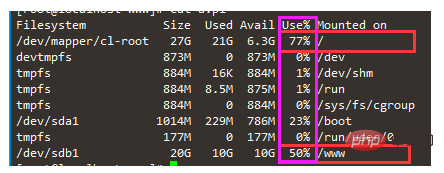
Tant qu'aucune colonne Use% n'atteint 100%, c'est suffisant
Généralement, vous ne devez faire attention qu'au disque système, c'est-à-dire à la première ligne s'il y a un disque de données monté sur le répertoire www. , vous devriez également faire attention.
Ce qui précède est le contenu détaillé de. pour plus d'informations, suivez d'autres articles connexes sur le site Web de PHP en chinois!

Outils d'IA chauds

Undress AI Tool
Images de déshabillage gratuites

Undresser.AI Undress
Application basée sur l'IA pour créer des photos de nu réalistes

AI Clothes Remover
Outil d'IA en ligne pour supprimer les vêtements des photos.

Stock Market GPT
Recherche d'investissement basée sur l'IA pour des décisions plus intelligentes

Article chaud

Outils chauds

Bloc-notes++7.3.1
Éditeur de code facile à utiliser et gratuit

SublimeText3 version chinoise
Version chinoise, très simple à utiliser

Envoyer Studio 13.0.1
Puissant environnement de développement intégré PHP

Dreamweaver CS6
Outils de développement Web visuel

SublimeText3 version Mac
Logiciel d'édition de code au niveau de Dieu (SublimeText3)
 Comment configurer le pare-feu UFW via le panneau Pagoda
Jun 21, 2023 am 09:08 AM
Comment configurer le pare-feu UFW via le panneau Pagoda
Jun 21, 2023 am 09:08 AM
La configuration d'un pare-feu sur un serveur Linux est très importante, car elle peut protéger efficacement le serveur contre les attaques malveillantes. Sur le système d'exploitation Ubuntu, nous pouvons utiliser le pare-feu UFW pour protéger la sécurité du serveur. Dans cet article, nous présenterons comment configurer le pare-feu UFW à l'aide du panneau Pagoda. Étape 1 : Installer Pagoda Panel Tout d’abord, nous devons installer Pagoda Panel sur Ubuntu. Vous pouvez télécharger gratuitement le package d'installation de Pagoda Panel sur le site officiel de Pagoda, puis exécuter la commande suivante dans la ligne de commande pour installer Pagoda Panel : $wget
 Une brève analyse du problème selon lequel le serveur ne peut pas être distant après l'installation de Pagoda
Nov 23, 2022 pm 04:56 PM
Une brève analyse du problème selon lequel le serveur ne peut pas être distant après l'installation de Pagoda
Nov 23, 2022 pm 04:56 PM
Cet article utilise la colonne Tutoriel du panneau Pagoda pour vous présenter le problème selon lequel le serveur 2022 ne peut pas être distant après l'installation de Pagoda. Je me demande si vous avez rencontré un tel problème ? Laissez-moi vous montrer comment je gère ça !
 Comment définir la limite de vitesse de l'hôte virtuel via le panneau Pagoda
Jun 21, 2023 am 11:17 AM
Comment définir la limite de vitesse de l'hôte virtuel via le panneau Pagoda
Jun 21, 2023 am 11:17 AM
Pagoda Panel est un très excellent panneau de gestion de serveur sous le système Linux. Il possède des fonctions puissantes et une interface conviviale, qui peuvent aider les utilisateurs à gérer facilement les serveurs. Lors de l'utilisation du Pagoda Panel, il est parfois nécessaire de limiter la vitesse de l'hôte virtuel pour assurer la stabilité et la fluidité du serveur. Cet article expliquera comment définir la limite de vitesse de l'hôte virtuel via le panneau Pagoda pour obtenir une bonne expérience utilisateur. 1. Présentation de la limite de vitesse La limite de vitesse fait référence à la limitation de la bande passante de l'hôte et à la garantie du fonctionnement normal du serveur en contrôlant le trafic de l'hôte. exister
 Comment utiliser le panneau Pagoda pour configurer la résolution de nom de domaine
Jun 21, 2023 am 09:19 AM
Comment utiliser le panneau Pagoda pour configurer la résolution de nom de domaine
Jun 21, 2023 am 09:19 AM
Avec le développement et la vulgarisation d'Internet, les noms de domaine sont devenus un élément indispensable de notre monde en ligne. Cependant, de nombreuses personnes sont encore confuses quant aux paramètres de résolution des noms de domaine. Aujourd'hui, nous allons vous présenter comment utiliser le panneau Pagoda pour configurer la résolution de nom de domaine. Qu’est-ce que la résolution de nom de domaine ? La résolution de nom de domaine est le processus consistant à lier un nom de domaine à l'adresse IP du site Web ou du serveur qu'il représente. Il s'agit d'un processus qui convertit les noms de domaine lisibles par l'homme en adresses IP lisibles par ordinateur. Les principaux composants de la résolution de noms de domaine sont : l'enregistrement du nom de domaine, la résolution DNS et nous
 Introduction à la fonction de gestion de fichiers WebDAV de Pagoda Panel
Jun 21, 2023 am 11:33 AM
Introduction à la fonction de gestion de fichiers WebDAV de Pagoda Panel
Jun 21, 2023 am 11:33 AM
Introduction à la fonction de gestion de fichiers WebDAV de Pagoda Panel WebDAV est une technologie de gestion de fichiers basée sur le protocole HTTP. Elle permet aux utilisateurs d'accéder aux fichiers sur le réseau via le protocole HTTP et de gérer ces fichiers. Avec le support de la technologie WebDAV, nous pouvons créer un serveur Web pour fournir divers services réseau. Pagoda Panel est un outil de gestion de serveur Web populaire qui fournit une multitude de modules fonctionnels, parmi lesquels la fonction de gestion de fichiers WebDAV en fait partie. Ci-dessous, cet article
 Comment utiliser Pagoda Panel pour la configuration du cache proxy inverse
Jun 21, 2023 pm 01:06 PM
Comment utiliser Pagoda Panel pour la configuration du cache proxy inverse
Jun 21, 2023 pm 01:06 PM
Avec le développement continu d'Internet, le nombre de visites sur le site Web augmente, ce qui impose également des exigences plus élevées en matière de performances du site Web. La mise en cache du proxy inverse peut améliorer la vitesse d'accès du site Web, réduire la charge sur le serveur et offrir aux utilisateurs une meilleure expérience d'accès. Cet article explique comment utiliser le panneau Pagoda pour la configuration du cache proxy inverse. 1. Qu'est-ce que le cache proxy inverse ? Le cache proxy inverse fait référence à l'ajout d'un serveur proxy inverse entre le serveur et le client. Lorsque le client initie une requête au serveur, la requête n'est pas envoyée directement au serveur, mais est d'abord envoyée à. le serveur proxy inverse à l'agent.
 Que dois-je faire si j'obtiens une erreur lors du déploiement de thinkphp5 dans Pagoda ?
Dec 19, 2022 am 11:04 AM
Que dois-je faire si j'obtiens une erreur lors du déploiement de thinkphp5 dans Pagoda ?
Dec 19, 2022 am 11:04 AM
Solution à l'erreur signalée lors du déploiement de thinkphp5 dans Pagoda : 1. Ouvrez le serveur Pagoda, installez l'extension php pathinfo et activez-la ; 2. Configurez le fichier « .access » avec le contenu « RewriteRule ^(.*)$ index.php » ?s=/$1 [QSA ,PT,L]”; 3. Dans la gestion du site Web, activez simplement le pseudo-statique de thinkphp.
 Comment utiliser Pagoda Panel pour la gestion MySQL
Jun 21, 2023 am 09:44 AM
Comment utiliser Pagoda Panel pour la gestion MySQL
Jun 21, 2023 am 09:44 AM
Pagoda Panel est un logiciel de panel puissant qui peut nous aider à déployer, gérer et surveiller rapidement des serveurs, en particulier les petites entreprises ou les utilisateurs individuels qui ont souvent besoin de créer des sites Web, de gérer des bases de données et de maintenir des serveurs. Parmi ces tâches, la gestion des bases de données MySQL constitue dans de nombreux cas une tâche importante. Alors comment utiliser le panel Pagoda pour la gestion MySQL ? Ensuite, nous le présenterons étape par étape. Étape 1 : Installez Pagoda Panel. Avant de commencer à utiliser Pagoda Panel pour la gestion MySQL, vous devez d'abord installer Pagoda Panel.





